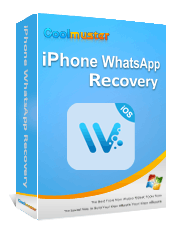Cadangan Lokal WhatsApp: Semua yang Harus Anda Ketahui [2025]

Miliaran orang kini menggunakan WhatsApp setiap bulan, menjadikannya platform perpesanan instan terkemuka di depan Viber, Telegram, dan Facebook Messenger. Fitur cadangan lokal WhatsApp memungkinkan pengguna untuk beralih antar perangkat dengan mudah sambil menyimpan obrolan, media, dan item lainnya.
Artikel ini akan menjelaskan cara mengambil cadangan lokal data WhatsApp Anda, yang dapat diakses kapan saja tanpa koneksi internet dan mudah ditransfer ke perangkat lain. Ini juga akan memberikan informasi tentang di mana menemukan cadangan lokal, cara memulihkan WhatsApp dari cadangan ini, dan cara menghapusnya. Mari kita mulai tanpa penundaan.
Cadangan Lokal WhatsApp adalah fitur yang memungkinkan pengguna menyimpan riwayat obrolan, file media, dan data lainnya langsung ke penyimpanan internal perangkat atau kartu SD eksternal. Berbeda dengan pencadangan berbasis cloud (misalnya Google Drive atau iCloud), pencadangan lokal disimpan secara offline sehingga dapat diakses tanpa koneksi internet.
Fitur utama Pencadangan Lokal WhatsApp:
Membuat cadangan lokal WhatsApp adalah proses yang mudah, namun langkah-langkahnya sedikit berbeda antara perangkat Android dan iPhone. Di bawah ini, kami akan memandu Anda melalui kedua metode tersebut.
Untuk pengguna Android , mencadangkan WhatsApp secara lokal sangatlah mudah:
Langkah 1. Luncurkan aplikasi WhatsApp di perangkat Android Anda.
Langkah 2. Ketuk menu tiga titik di pojok kanan atas dan pilih "Pengaturan".
Langkah 3. Pilih "Obrolan" > "Cadangan Obrolan".
Langkah 4. Ketuk "Cadangkan" untuk segera membuat cadangan lokal.
Tentu saja, Anda dapat mengatur pencadangan otomatis, ketuk "Cadangkan ke Google Drive" dan pilih "Tidak Pernah" (ini memastikan cadangan hanya disimpan secara lokal).

Untuk pengguna iPhone, pencadangan lokal WhatsApp dilakukan melalui iCloud, dan oleh karena itu, tidak ada metode pencadangan penyimpanan lokal yang sama seperti di Android . Berikut langkah-langkah yang harus diikuti:
Langkah 1. Buka "Pengaturan" dan ketuk ID Apple Anda (nama dan foto Anda di atas).
Langkah 2. Ketuk "iCloud" dan pastikan iCloud Drive dihidupkan.
Langkah 3. Gulir ke bawah dan pastikan WhatsApp diaktifkan di daftar aplikasi yang menggunakan iCloud.
Langkah 4. Buka WhatsApp.
Langkah 5. Ketuk "Pengaturan" (ikon roda gigi di kanan bawah).
Langkah 6. Buka "Obrolan" lalu ketuk "Cadangan Obrolan".

Langkah 7. Ketuk "Cadangkan Sekarang" untuk mencadangkan obrolan dan media Anda secara manual ke iCloud.
Ponsel Anda menyimpan semua file cadangan di penyimpanan internalnya (atau kartu SD jika ada). Anda dapat menggunakan aplikasi pengelola file di Android untuk melihat cadangan yang disimpan dan bahkan mengambilnya. Pastikan semua hal penting dicadangkan dengan aman dengan mencari di mana WhatsApp menyimpan kenangan berharga ini untuk Anda. Langkah-langkah untuk menemukan lokasi cadangan lokal WhatsApp Anda ditunjukkan di bawah ini:
Langkah 1. Luncurkan "File Manager" atau instal di ponsel Anda jika tidak memilikinya.
Langkah 2. Navigasikan ke kartu SD atau penyimpanan internal ponsel Anda.
Langkah 3. Temukan folder "WhatsApp", buka, dan tekan folder "Database". Kemudian, Anda akan melihat semua file cadangan lokal WhatsApp terenkripsi yang tersedia.

Untuk memulihkan atau memindahkan cadangan lokal WhatsApp, Anda perlu mengetahui di mana cadangan tersebut disimpan di perangkat Anda. Setelah Anda menemukannya, Anda dapat mengganti nama Cadangan dan menginstal ulang WhatsApp. Ini mungkin terdengar rumit, tetapi Anda dapat mempelajari cara melakukannya dengan mudah dengan mengikuti langkah-langkah sederhana berikut:
Langkah 1. Luncurkan aplikasi "File Explorer".
Langkah 2. Navigasikan ke "Penyimpanan Perangkat" dan ketuk tombol "WhatsApp".
Langkah 3. Ketuk "Kartu SD" atau "Database" berdasarkan lokasi tempat Anda menyimpan Cadangan.

Langkah 4. Cadangan WhatsApp selama tujuh hari terakhir dalam format lokasi cadangan whatsapp "msgstore-YYYY-MM-DD.1.db". Untuk mengganti nama file Cadangan dan menghapus tanggal dari namanya, pilih file cadangan yang diinginkan dan pilih tombol "opsi lainnya".
Langkah 5. Jika Anda sudah memiliki WhatsApp di ponsel Anda, mendapatkan kembali semua obrolan dan data sangatlah mudah. Hapus saja WhatsApp dan instal ulang aplikasi untuk memulai lagi. Setelah diluncurkan kembali, masukkan nomor Anda yang ada, lalu duduk santai karena nomor tersebut akan langsung memulihkan konten cadangan yang disimpan. Data WhatsApp Anda akan dipulihkan hanya dengan satu ketukan sederhana pada tombol "Pulihkan".
Tentu saja, Anda juga dapat mencadangkan data WhatsApp di komputer Anda . Di bagian ini, kami akan menunjukkan metode untuk Android dan iPhone secara terpisah.
Coolmuster iPhone WhatsApp Recovery adalah alat khusus yang dirancang untuk memulihkan data WhatsApp di iPhone dan iPad. Ini memungkinkan Anda untuk mencadangkan pesan dan lampiran WhatsApp dari iPhone ke komputer Anda. Ini juga mendukung pengambilan WhatsApp dari penyimpanan internal iOS dan cadangan iTunes ke komputer Anda.
Fitur utama Pemulihan iPhone WhatsApp:
Berikut panduan cara backup iPhone WhatsApp ke komputer dengan program ini:
01 Untuk memulai, unduh dan instal iPhone WhatsApp Recovery di komputer Anda. Setelah meluncurkan program, pilih opsi "Pulihkan dari Perangkat iOS ". Selanjutnya, sambungkan perangkat iOS Anda ke komputer melalui kabel USB.

02 Setelah terhubung, pilih tipe data yang ingin Anda pulihkan dan klik "Mulai Pindai". (Untuk obrolan WhatsApp, harap segera tanggapi permintaan buka kunci di perangkat Anda.)

03 Setelah pemindaian selesai, pratinjau file dan pilih file yang ingin Anda pulihkan. Setelah pilihan Anda ditentukan, klik "Pulihkan ke Komputer" untuk mencadangkan data WhatsApp dari iPhone ke komputer Anda.

Panduan Video
Coolmuster juga telah menyiapkan produk untuk pengguna Android – Coolmuster Android WhatsApp Recovery . Perangkat lunak canggih ini memudahkan pencadangan dan pemulihan obrolan WhatsApp Anda. Selain itu, alat khusus ini membantu memulihkan data WhatsApp yang hilang atau terhapus dari perangkat seluler Anda.
Berikut adalah beberapa fitur utama Pemulihan WhatsApp Android :
Berikut adalah langkah-langkah untuk membuat cadangan file Android WhatsApp Anda dengan Android WhatsApp Recovery:
01 Silakan unduh dan instal Android WhatsApp Recovery ke PC Anda.
02 Untuk menyambungkan ponsel Anda ke komputer dan membuat tautan, gunakan kabel USB, pilih perangkat seluler, lalu tekan "Berikutnya".

03 Perangkat lunak akan memulai proses pemindaian untuk mengekstrak data WhatsApp Anda, yang berfungsi sebagai cadangan.

Panduan Video
Melalui artikel ini, Anda telah mempelajari apa itu backup lokal di WhatsApp dan bagaimana cara melakukannya. Tentu saja, Anda dapat menggunakan salah satu metode yang dibahas di atas untuk mencadangkan dan memulihkan data WhatsApp Anda dengan mudah dan aman. Namun cara yang paling efisien adalah menggunakan Coolmuster iPhone WhatsApp Recovery dan Coolmuster Android WhatsApp Recovery . Mereka adalah alat yang efektif dan efisien untuk mencadangkan pesan dan lampiran WhatsApp Anda. Jadi, cobalah aplikasi luar biasa ini sekarang dan lindungi data WhatsApp Anda tanpa kesulitan.
Artikel Terkait:
Di mana Cadangan WhatsApp Disimpan di Android /iPhone/Google Drive?
Bagaimana Cara Mengembalikan Cadangan Whatsapp Tanpa Uninstall di Android & iOS ?
Bagaimana Mengembalikan Obrolan WhatsApp Setelah Uninstall? Panduan Langkah demi Langkah